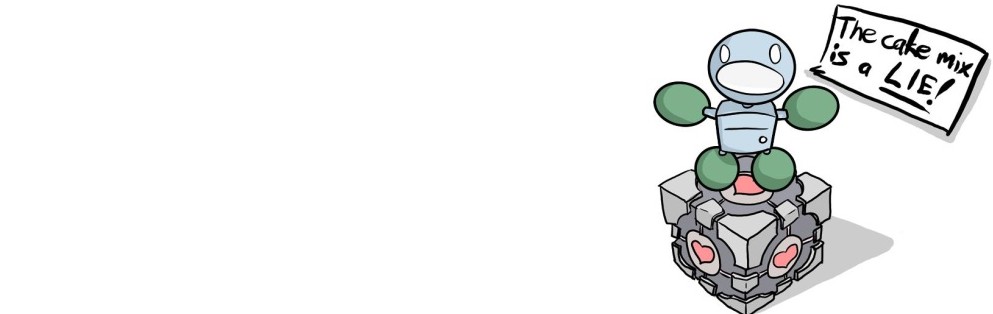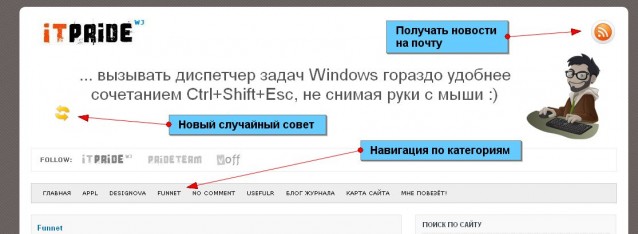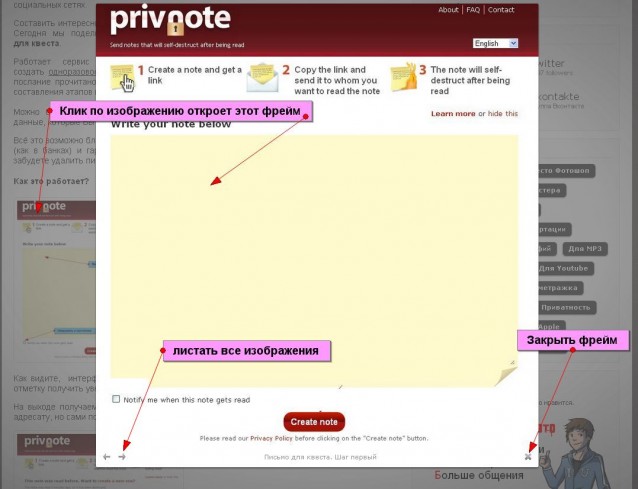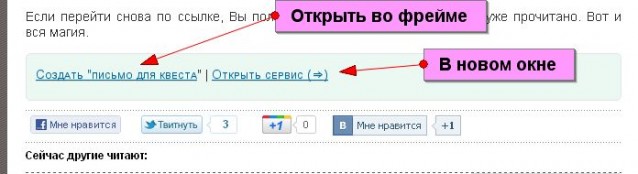Инструкция по использованию сайта
Наш ресурс активно развивается, и мы часто добавляем всевозможные современные новшества. Если у Вас возникают трудности при работе с сайтом, оставьте комментарий на данной странице, и мы обязательно решим их. Ниже мы расскажем об основных возможностях вебсайта ITPride, которые могут быть не совсем очевидны неопытному пользователю интернет.
Советы от Сета
Не так давно мы добавили советы в верхнюю часть сайта вместо скучной однообразной картинке. При каждом переходе на другую страницу Вы получаете новый совет или информацию, также советы можно просматривать на одной странице переключая их.
В шапке сайта Вы сможете подписаться на получение новостей на свой email, для этого следует нажать на оранжевую кнопку RSS.
Кроме того, навигация по категориям доступна сразу под блоком рекомендуемых ресурсов.
Изображения и фреймы
Практически каждое изображение в статьях доступно для увеличения, для этого нужно кликнуть по изображению и оно откроется в полном размере в специальном боксе (фрейме). Его можно закрыть с помощью крестика в правом нижнем углу или просто нажав кнопку ESC на клавиатуре.
Изображения в статье автоматически объединяются в группу, и Вы можете листать их вперёд или назад.
С недавних пор мы ввели тестирование так называемых «iФреймов», внешне такие фреймы ничем не отличаются от аналогов для изображений, но в отличие от последних в iFrame загружаются сайты. Мы решили использовать их для того, чтобы не плодить множество новых окон браузера и Вы можете работать с любым сервисом, открыв его во всплывающем фрейме.
Ссылки на сервисы
Постоянные читатели наверняка уже привыкли к стандартному голубому окошку со ссылкой/ссылками на описываемый сервис. Вместе с фреймами этот бокс также претерпел незначительных изменений. Теперь первая ссылка открывает фрейм с сервисом, вторая ссылка открывает сервис в новом окне. Как Вам удобнее, так и используйте:
Структура журнала
На данный момент журнал использует три типа навигации: навигация по колонкам, навигация по тегам, стековая навигация.
В шапке сайта находится элементы навигации по колонкам, и Вы можете смотреть новости только из одной рубрики. В сайдбаре справа Вы найдете навигацию по тегам, которые подсвечиваются оранжевым цветом для более точного поиска записей сайта.
Стековая навигация находится сразу под заголовком любой из статей, с её помощью можно перейти на предыдущую и следующую новость по времени написания — стандартный аналог вперёд-назад для блогов.
Если Вы не можете найти нужную запись, воспользуйтесь поиском или картой сайта.
Кнопка Мне повезёт!
Это полный аналог кнопки Google, по нажатию на эту кнопку откроется совершенно случайная запись сайта. Найти кнопку можно в навигации по колонкам.